Kā labot Jums nav atļaujas saglabāt šajā vietā operētājsistēmā Windows

Kad Windows parāda kļūdu “Jums nav atļaujas saglabāt šajā vietā”, tas neļaus jums saglabāt failus vajadzīgajās mapēs.
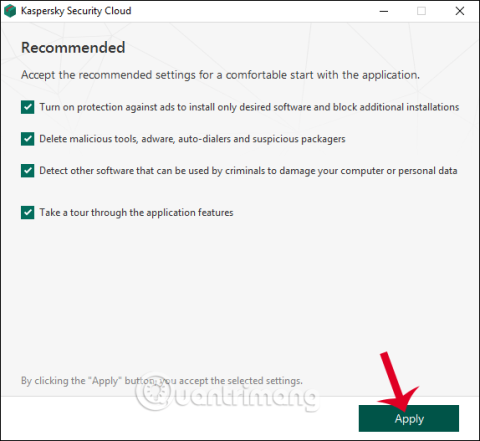
Kaspersky Security Cloud ir pazīstamās pretvīrusu programmatūras Kaspersky Free jaunā 2020. gada versija , taču papildus pamata datora aizsardzības līdzekļiem iepriekšējās versijās ir pievienoti jauni mākoņa drošības līdzekļi. Kaspersky ir pasaulē slavens drošības programmatūras uzņēmums ar daudzām noderīgām programmām.
Kaspersky Security Cloud tika laists klajā 2018. gadā, taču tagad tas ir pilnībā aizstājis Kaspersky Free. Saskaņā ar uzņēmuma paziņojumu, mēs varēsim izmantot programmatūru bez maksas 1 gadu, un pēc tam varēsim jaunināt, ja vēlamies. Tālāk esošajā rakstā ir sniegti norādījumi par Kaspersky Security Cloud lietošanu savā datorā.
1. Kaspersky Security Cloud lietošanas instrukcijas
1. darbība:
Mēs noklikšķiniet uz tālāk esošās saites, lai lejupielādētu Kaspersky Security Cloud programmatūru datoram
Dodieties uz ieteicamo saskarni, kā parādīts zemāk, atstājiet iestatījumus tādus, kādi tie ir, un noklikšķiniet uz Lietot , lai turpinātu.

2. darbība:
Tālāk jums ir nepieciešams konts, lai izmantotu Kaspersky Security Cloud . Ievadiet savu e-pasta adresi un paroli, pēc tam apstipriniet savu tikko reģistrēto e-pasta adresi.

3. darbība:
Pēc pārbaudes parādiet programmatūras saskarni. Skatoties uz leju labajā stūrī zemāk, jūs redzēsit savu reģistrācijas e-pastu, un jūsu konts ir bijis aktīvs 1 gadu.

Un šī ir lietojumprogrammas galvenā saskarne.

4. darbība:
Pēc tam datu bāzes atjaunināšanas process tiks veikts automātiski. Pēc tam noklikšķiniet uz Skenēt , lai skenētu datoru.
Sadaļā Skenēšana būs opcijas Full Scan, Quick Scan, Selective Scan (atlasiet objektu, kuru vēlaties skenēt), External Device Scan (skenēt ārējās ierīces).

Kad skenēšana ir pabeigta, programmatūra parādīs paziņojumus, lai informētu jūs, ja jūsu datoram ir drošības problēmas.

5. darbība:
Papildus pamata funkcijām šai jaunajai Kaspersky Security Cloud versijai ir arī paroļu pārvaldības funkcijas, taču jums būs jāinstalē papildu programmatūra.
Šai versijai ir nodrošināta arī privātuma aizsardzības funkcija.

Sadaļā Iestatījumi būs nodrošināti vairāk drošības un pretvīrusu funkciju nekā iepriekšējā Kaspersky Free versijā.
Kopumā, ja vēlaties izmantot pamata pretvīrusu programmatūru un datora drošību, neizmantojot papildu funkcijas, Kaspersky Security Cloud ir vērts izmantot.

2. Kā lietot Kaspersky Free for PC
1. darbība:
Noklikšķiniet uz tālāk esošās saites, lai lejupielādētu Kaspersky Free programmatūras instalācijas failu savā datorā. Pēc tam mēs palaižam pakotnes failu, lai turpinātu instalēšanu.
Pirmajā saskarnē noklikšķiniet uz pogas Turpināt .

2. darbība:
Pārejot uz jauno saskarni, jums tiks piedāvāts instalēt Kaspersky Security Network programmu, kas ir pilnīgi bezmaksas VPN lietojumprogramma ar funkcijām, lai palielinātu datora drošību.
Ja jums nav jāinstalē, noņemiet atzīmi no ieteikumu sadaļas un pēc tam noklikšķiniet uz pogas Instalēt zem saskarnes.

3. darbība:
Visbeidzot mēs gaidām failu pakotņu instalēšanu. Lejupielādes un instalēšanas procesa laikā datoram ir nepieciešams stabils interneta savienojums, lai varētu lejupielādēt un automātiski instalēt datus, līdz tas ir pabeigts. Instalēšanas process ir ātrs vai lēns atkarībā no datora konfigurācijas.

4. darbība:
Kad instalēšanas process ir pabeigts, noklikšķiniet uz pogas Gatavs , lai pabeigtu.

Jūs gaidāt, līdz datorā startēs Kaspersky Free.

5. darbība:
Pārslēdzieties uz programmatūras autortiesību aktivizēšanas reģistrācijas saskarni. Ja jums jau ir Kaspersky konts, jums vienkārši jāievada saskarne. Ja vēl neesat to izdarījis, noklikšķiniet uz pogas Reģistrēties tūlīt .

Ievadiet e-pasta adresi, paroli, ieskaitot ciparus, mazos un lielos burtus, parolē nedrīkst būt atstarpes. Pēc tam lietotājs nospiež pogu Izveidot kontu , lai izveidotu Kaspersky kontu.

Tātad mēs esam veiksmīgi aktivizējuši Kaspersky Free programmatūru datorā.

6. darbība:
Programmas saskarnē redzēsim, ka programmas derīguma termiņš ir 1 gads. Kad lietošanas periods beidzas, atkārtota aktivizēšana notiks automātiski. Drošības līdzekļi, kas parādās saskarnē, ir visi pamata līdzekļi.

Pateicoties jauninātajām funkcijām, piemēram, drošai naudai, privātuma aizsardzībai, vecāku kontrolei vai visu ierīču aizsardzībai, lietotāji ir spiesti maksāt par to izmantošanu .

7. darbība:
Pēc tam galvenajā saskarnē noklikšķiniet uz Datu bāzes atjaunināšana , lai atjauninātu datu bāzi.

Pēc tam noklikšķiniet uz pogas Palaist atjaunināšanu , lai turpinātu atjaunināšanu.

8. darbība:
Pārslēdzieties atpakaļ uz galveno interfeisu, noklikšķiniet uz pogas Skenēt . Kaspersky Free nodrošina lietotājiem 4 dažādas datorvīrusu skenēšanas iespējas, tostarp:

Ja skenēšana tiek veikta, izmantojot atlasīto nodalījumu , noklikšķiniet uz pogas Pievienot , lai atlasītu mapi savā datorā.

Datorā tiek parādīta mape, noklikšķiniet uz diska nodalījuma vai mapes, kuru vēlaties skenēt, un nospiediet tālāk esošo pogu Atlasīt .

Pēc vienuma atlasīšanas nospiediet pogu Palaist skenēšanu , lai Kaspersky Free skenētu datorsistēmu atbilstoši lietotāja izvēlei.

9. darbība:
Skenēšanas process notiks tūlīt pēc tam. Kad tas būs pabeigts, Kaspersky Free nosūtīs lietotājam skenēšanas rezultātus. Noklikšķiniet uz Detalizēts ziņojums , lai iegūtu sīkāku informāciju par šo skenēšanas pārskatu.

10. darbība:
Pēc tam noklikšķiniet uz zobrata ikonas un pēc tam uz Aizsardzība . Lietotājiem tiks nodrošinātas dažas papildu drošības iespējas, ko nodrošina programma. Mēs varam iespējot vai atspējot šo iespēju izmantošanu.

Tādējādi Kaspersky Free ir veicis sistēmas skenēšanu datorā. Programmatūras skenēšanas ātrums ir ļoti ātrs un var atklāt vīrusus vai programmas, kas kaitē sistēmai.
Turklāt Kaspersky Free neaizņem pārāk daudz vietas datorā, programmas resursu izmantošanas līmenis, darbojoties, vienmēr ir stabilā stāvoklī, ierobežojot lēnas vai sasalšanas situācijas, lietojot Kaspersky Free. To var pārbaudīt uzdevumu pārvaldniekā.

Kopumā Kaspersky Free ir efektīva pretvīrusu programma ar pamata drošības līdzekļiem, tāpat kā citas Kaspersky programmas. Turklāt lietotāji to var izmantot pilnīgi bez maksas, un Kaspersky Free programmas atkārtota aktivizēšana personālajos datoros ir ļoti vienkārša.
Novēlam veiksmi!
Kad Windows parāda kļūdu “Jums nav atļaujas saglabāt šajā vietā”, tas neļaus jums saglabāt failus vajadzīgajās mapēs.
Syslog Server ir svarīga IT administratora arsenāla sastāvdaļa, it īpaši, ja runa ir par notikumu žurnālu pārvaldību centralizētā vietā.
Kļūda 524: iestājās taimauts ir Cloudflare specifisks HTTP statusa kods, kas norāda, ka savienojums ar serveri tika slēgts taimauta dēļ.
Kļūdas kods 0x80070570 ir izplatīts kļūdas ziņojums datoros, klēpjdatoros un planšetdatoros, kuros darbojas operētājsistēma Windows 10. Tomēr tas tiek parādīts arī datoros, kuros darbojas operētājsistēma Windows 8.1, Windows 8, Windows 7 vai vecāka versija.
Nāves zilā ekrāna kļūda BSOD PAGE_FAULT_IN_NONPAGED_AREA vai STOP 0x00000050 ir kļūda, kas bieži rodas pēc aparatūras ierīces draivera instalēšanas vai pēc jaunas programmatūras instalēšanas vai atjaunināšanas, un dažos gadījumos kļūdas cēlonis ir bojāts NTFS nodalījums.
Video plānotāja iekšējā kļūda ir arī nāvējoša zilā ekrāna kļūda. Šī kļūda bieži rodas operētājsistēmās Windows 10 un Windows 8.1. Šajā rakstā ir parādīti daži veidi, kā novērst šo kļūdu.
Lai paātrinātu Windows 10 sāknēšanu un samazinātu sāknēšanas laiku, tālāk ir norādītas darbības, kas jāveic, lai noņemtu Epic no Windows startēšanas un neļautu Epic Launcher palaist operētājsistēmā Windows 10.
Failus nevajadzētu saglabāt darbvirsmā. Ir labāki veidi, kā saglabāt datora failus un uzturēt kārtīgu darbvirsmu. Nākamajā rakstā tiks parādītas efektīvākas vietas, kur saglabāt failus operētājsistēmā Windows 10.
Lai kāds būtu iemesls, dažreiz jums būs jāpielāgo ekrāna spilgtums, lai tas atbilstu dažādiem apgaismojuma apstākļiem un mērķiem. Ja jums ir nepieciešams novērot attēla detaļas vai skatīties filmu, jums jāpalielina spilgtums. Un otrādi, iespējams, vēlēsities arī samazināt spilgtumu, lai aizsargātu klēpjdatora akumulatoru.
Vai jūsu dators nejauši pamostas un tiek parādīts logs ar uzrakstu “Pārbauda atjauninājumus”? Parasti tas ir saistīts ar programmu MoUSOCoreWorker.exe — Microsoft uzdevumu, kas palīdz koordinēt Windows atjauninājumu instalēšanu.








